Repaus și Hibernare pentru a alege bigmir) net tehno
Calculatoarele care rulează Windows au caracteristici, cum ar fi modurile de hibernare, somn și hibride. Care este diferența și care unul este cel mai bine de a utiliza - afla in articol.
Ai de gând să se mute departe de computer pentru un timp? Există o dilemă. La urma urmei, nu vreau să închideți programul și închideți computerul, și apoi să sufere în anticiparea de încărcare pentru Windows! Pe de altă parte, o idee bună să se gândească la portofel și de a reduce consumul de energie. Mulți oameni au auzit, dar nu toate modul sleep utilizare și hibernare calculator. Luați în considerare diferențele lor și de a trage concluzii cu privire la oportunitatea utilizării lor în situații tipice.

Principalele diferențe ale somnului și de hibernare depositphotos.com
Membrii celor mai recente ediții ale Windows (versiunile 7 și 8) sunt somn hibrid armate și combinate. Verificați toate cele trei opțiuni.

Caracterizat de consum de energie mai mic, în comparație cu modul PC convențional. O parte din componentele calculatorului este oprit, de exemplu, un hard disk, iar partea începe să mănânce cantitate minimă de putere. Toate aplicațiile care rulează rămân în memoria calculatorului, să continue munca lor, dar sunt în starea de așteptare. Reluarea din hibernare are loc aproape instantaneu, vă pregătiți să utilizați computerul pentru câteva secunde.

Acesta a fost dezvoltat, de preferință, pentru utilizarea pe laptop-uri, care este extrem de important de viață a bateriei și capacitatea de a utiliza rapid atunci când este necesar. Când modul de hibernare, toate aplicațiile deschise din memorie este stocată într-un fișier separat pe hard disk-ul calculatorului, dar computerul în sine este oprit. Reluarea este mai lent decât de recuperare din modul sleep, dar mai rapid decât o utilizare normală pentru Windows. Și da, sistemul este readus la starea inițială, înainte de activarea modului de hibernare. Adică, toate aplicațiile care rulează și ferestrele sunt restaurate.
Sleep Hybrid
Este util în primul rând pentru desktop-uri și sistemele electrice nesigure. Acesta combină avantajele modului de somn si hibernare. aplicațiile active sunt stocate în RAM și pe hard disk. Contorul reduce elanul. Treziți în forma corectă a computerului poate chiar și în cazul unor probleme cu alimentarea cu energie electrică. De obicei, această opțiune este deja inclusă în calculatorul de birou.
Lăsând computerul pentru câteva minute sau pentru cina, este mai bine să utilizați modul de hibernare. Vei salva o parte din energia electrică, în timp ce se întoarce, va fi capabil de a ajunge rapid la locul de muncă. Hibernarea este importantă pentru calculatoarele portabile. Este mai bine să utilizeze perioade când lungi de lucru cu un calculator, dar, în același timp, doresc să obțină un sistem funcțional într-un timp relativ scurt. Când utilizați modul de repaus hibrid, vei fi sigur că în scădere a bateriei laptop sau dintr-o dată lipsă în priza de curent nu va duce la pierderea datelor nesalvate.
Cu concepte clare. Acum, se pune întrebarea: cum să activați aceste moduri?
modul de repaus hibrid este deja pe PC. Laptop-urile pot porni prin deschiderea „Start“ în bara de căutare, introduceți „Power Options“, apoi deschide. Pentru Windows 8.1 este suficient pentru a alege Power Management prin intermediul butonului din dreapta al mouse-ului pe butonul „Start“.
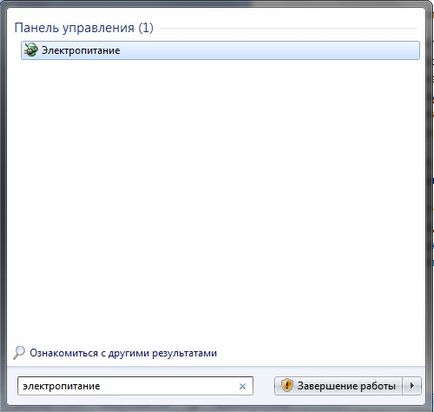
În meniul din stânga, faceți clic pe „Setarea modului Sleep“, apoi faceți clic pe „Modificare setări de alimentare avansate.“
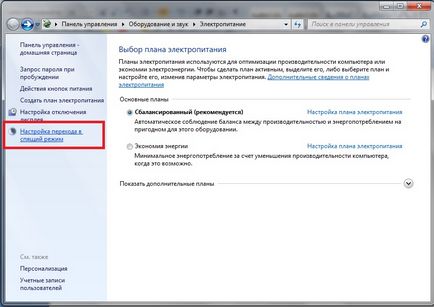
În primul rând, în meniul vertical, selectați planul de alimentare cu energie, iar apoi, în caseta de dialog, mergeți la „Sleep -> Permite somn hibrid -> Value“ și activați-l.
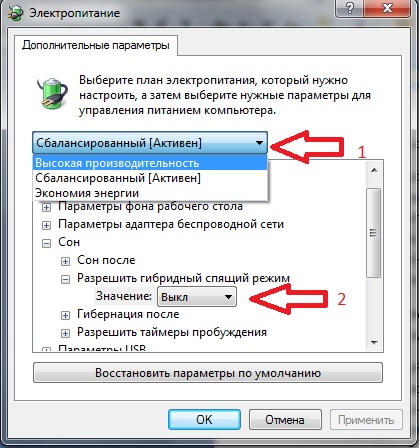
Pentru a intra în modul de hibernare este necesar, dimpotrivă, opriți Sleep Hybrid.
Puteți utiliza, de asemenea, instrucțiunile de la Microsoft:
- Faceți clic pe butonul „Start“ și de tip cmd în caseta Pornire căutare.
- În lista de rezultate ale căutării, faceți clic pe „Command Prompt“, faceți clic dreapta și selectați „Executare ca administrator“.
- După apariția cererii de control bazat pe contul de utilizator, faceți clic pe „Continue“.
- La promptul de comandă, tastați powercfg.exe / hibernate on, apoi apăsați ENTER.
- Tastați exit și apăsați Enter pentru a închide fereastra de comandă.
Apropo, uita-te la primele 7 Sexiest aytishnits:
